目录
模仿手动搭建Atlas 200DK开发和运行环境_哔哩哔哩_bilibili进行安装,下面是笔记
一、下载需要用到的包
这里的下载的东西最好下载同一个文件夹下面
1.1、下载ubuntu驱动文件
进入18.04驱动下载,下载ubuntu-18.04-server-arm64.iso这一个。
1.2、开发者套件下载
进入昇腾社区硬件平台
修改信息为:
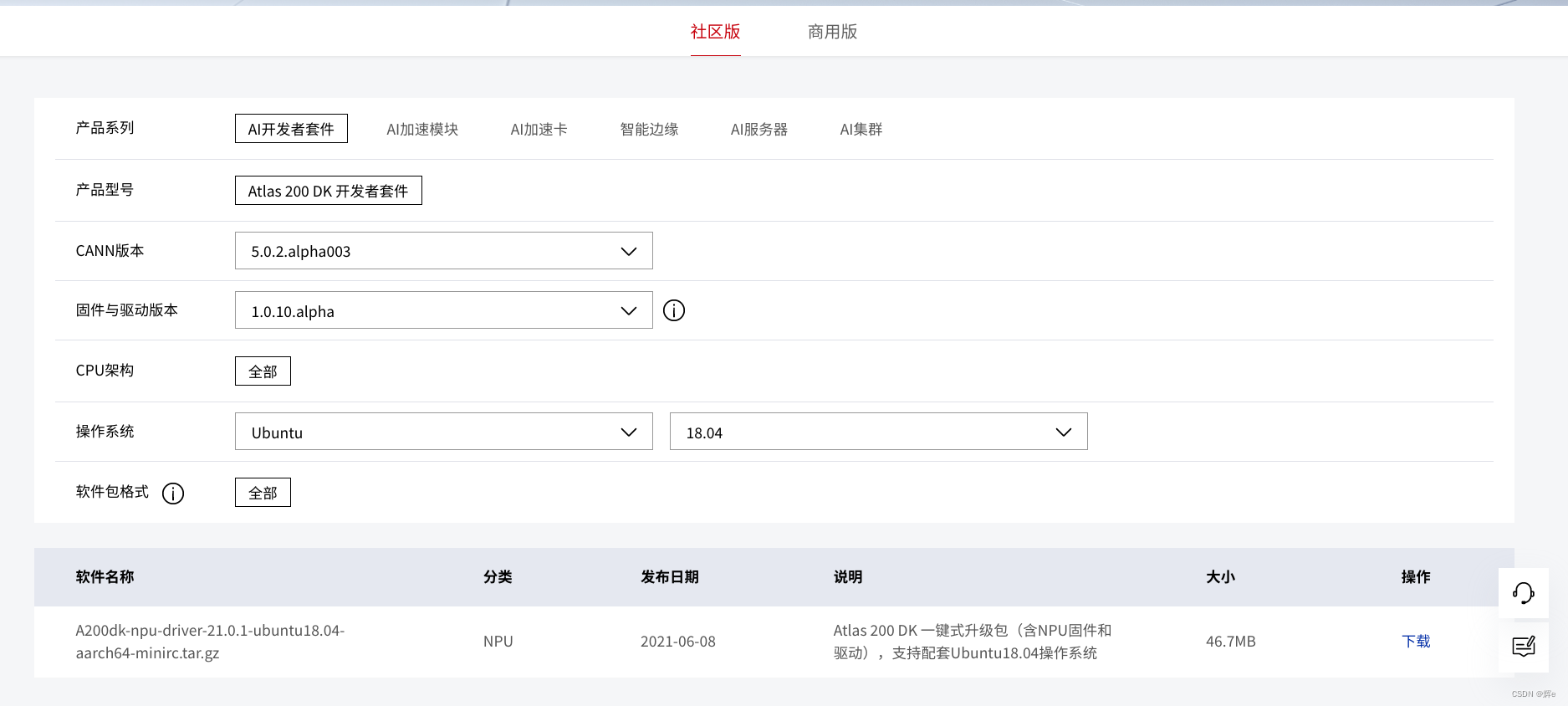
1.3、cann包下载
进入昇腾社区软件平台下载cann包,需要找到历史版本5.0.2
1.3.1 aarch64
选中aarch64下载:1、Ascend-cann-nnrt_5.0.2.alpha003_linux-aarch64.run 2、Ascend-cann-toolkit_5.0.2.alpha003_linux-aarch64.run,点两次软件包下载
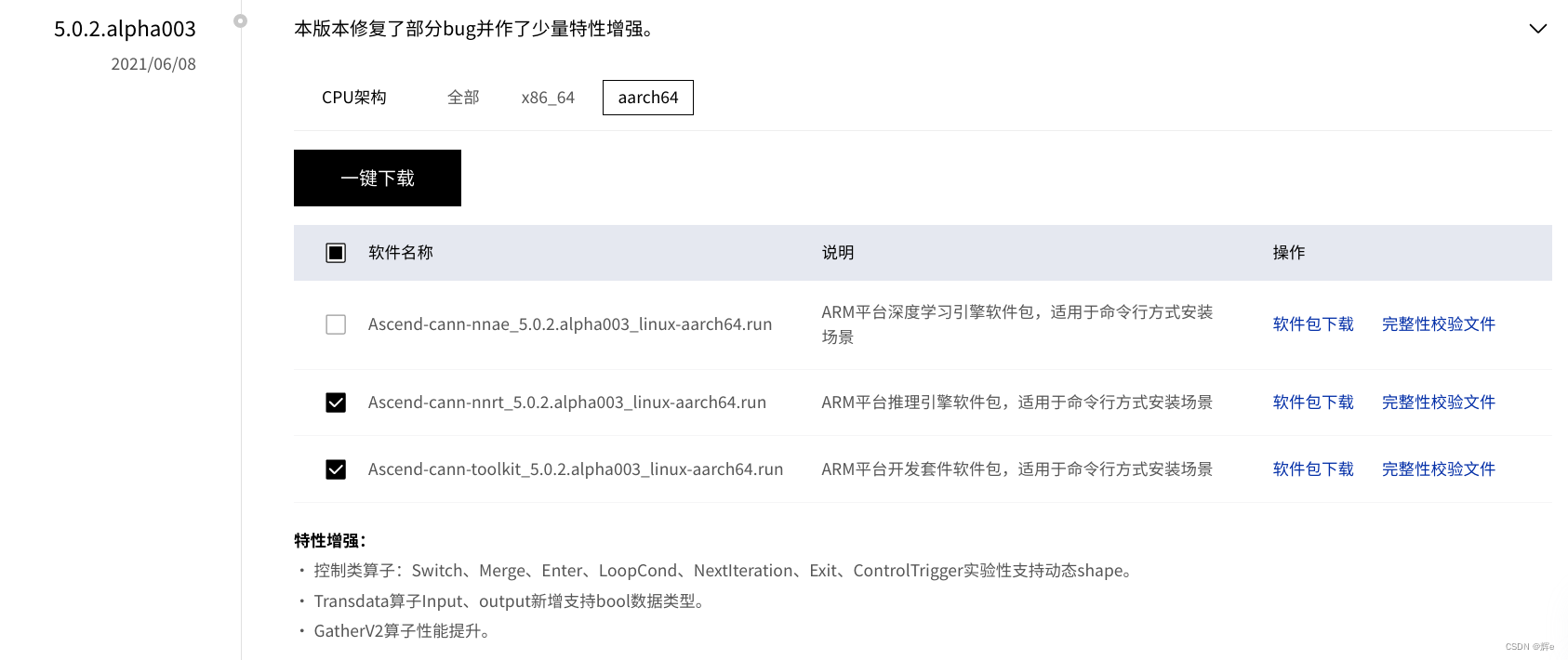
1.3.2 x86_64
选中x86_64,下载Ascend-cann-toolkit_5.0.2.alpha003_linux-x86_64.run
1.4、下载mindstudio
进入昇腾社区mindstudio找到历史版本,3.0.1,下载中间的linux系统的?

1.5、其他
调出一个黑框框,输入
wget https://gitee.com/ascend/tools/raw/master/makesd/generic_script/make_sd_card.py
wget https://gitee.com/ascend/tools/raw/master/makesd/generic_script/make_ubuntu_sd.sh
wget http://gitee.com/ascend/tools/raw/master/configure_usb_ethernet/for_20.1/configure_usb_ethernet.sh
wget https://www.python.org/ftp/python/3.7.5/Python-3.7.5.tgz
下载四个个脚本
1.6、下载完成
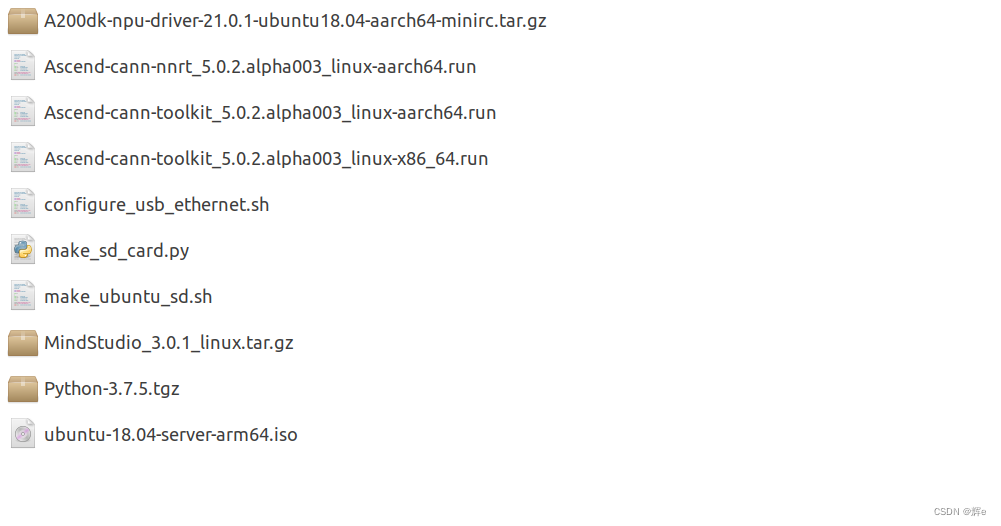
二、配置Ubuntu x86
2.1、安装python3.7.5
在自己电脑上输入下列指令
sudo apt-get install -y gcc g++ make cmake zlib1g zlib1g-dev libbz2-dev libsqlite3-dev libssl-dev libxslt1-dev libffi-dev unzip pciutils net-tools libncursesw5-dev 进入刚刚【1.5 其他】下载包的位置,解压包Python-3.7.5.tgz
tar zxvf Python-3.7.5.tgz对其进行配置编译安装
cd Python-3.7.5/
./configure --prefix=/usr/local/python3.7.5 --enable-loadable-sqlite-extensions --enable-shared
make
sudo make install设置软连接
sudo ln -s /usr/local/python3.7.5/bin/python3 /usr/local/python3.7.5/bin/python3.7.5
sudo ln -s /usr/local/python3.7.5/bin/pip3 /usr/local/python3.7.5/bin/pip3.7.5修改环境变量
进入~/.bashrc,在最后添加
#用于设置python3.7.5库文件路径
export LD_LIBRARY_PATH=/usr/local/python3.7.5/lib:$LD_LIBRARY_PATH
#如果用户环境存在多个python3版本,则指定使用python3.7.5版本
export PATH=/usr/local/python3.7.5/bin:$PATH然后进行
source ~/.bashrc验证:
python3.7.5 --version
#结果:Python 3.7.5
更新pip:
pip install --upgrade pip2.2、创建安装用户
创建用户
sudo groupadd HwHiAiUser
sudo useradd -g HwHiAiUser -d /home/HwHiAiUser -m HwHiAiUser -s /bin/bash设置密码
passwd HwHiAiUser2.3、安装开发者套件
进入一、中包的安装位置
赋权限
chmod +x *.run执行
./Ascend-cann-toolkit_5.0.2.alpha003_linux-x86_64.run --install
./Ascend-cann-toolkit_5.0.2.alpha003_linux-aarch64.run --install
./Ascend-cann-nnrt_5.0.2.alpha003_linux-aarch64.run --install这里成功时会弹出下面这个话
![]()
?我们需要记住最后这个地址,在二、4.2会使用
2.4、安装MindStudio
2.4.1 检查安装JDK
安装依赖(Ubuntu18.04-x86_64)_MindStudio 版本: 3.0.1_用户指南_附录_安装依赖_华为云翻到最下面,看教程

2.4.2 运行MindStudio
进入一、中包的安装位置
解压并进入bin目录
tar zxvf MindStudio_3.0.1_linux.tar.gz
cd MindStudio/bin/执行
./MindStudio.sh到这里大概率会报错,但没有关系,直接复制报错信息的提示然后运行。
下面是验证MindStudio是否安装成功
a、然后重新运行会成功,弹出
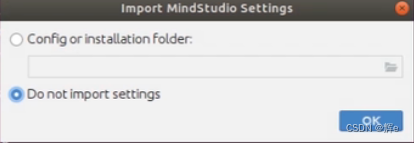
点ok
?b、这里要修改地址,地址就是前面二、3中的地址,修改后点Finish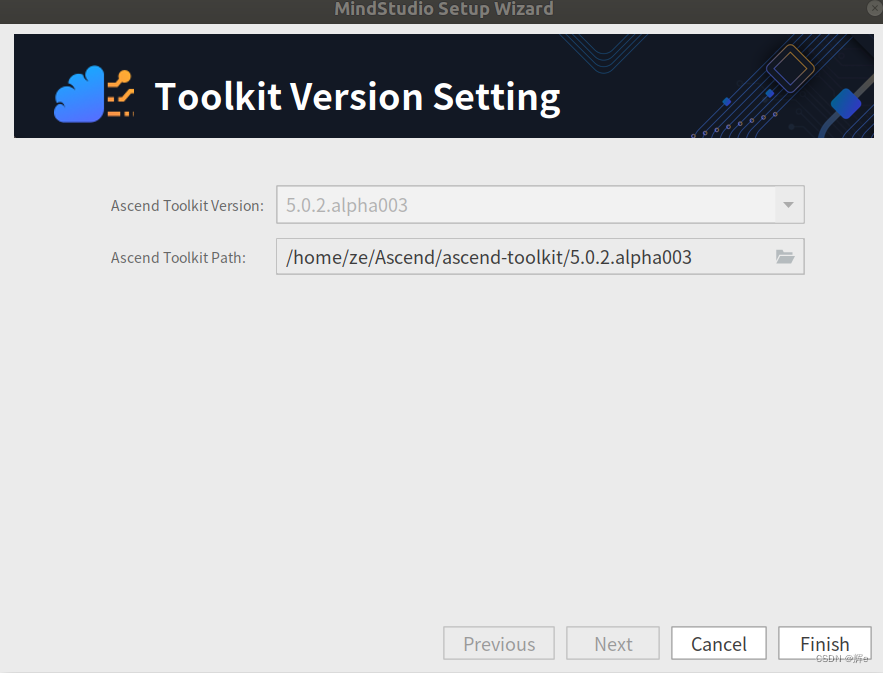
?c、打勾,确认

?d、新建项目,然后点Ascend App,然后next
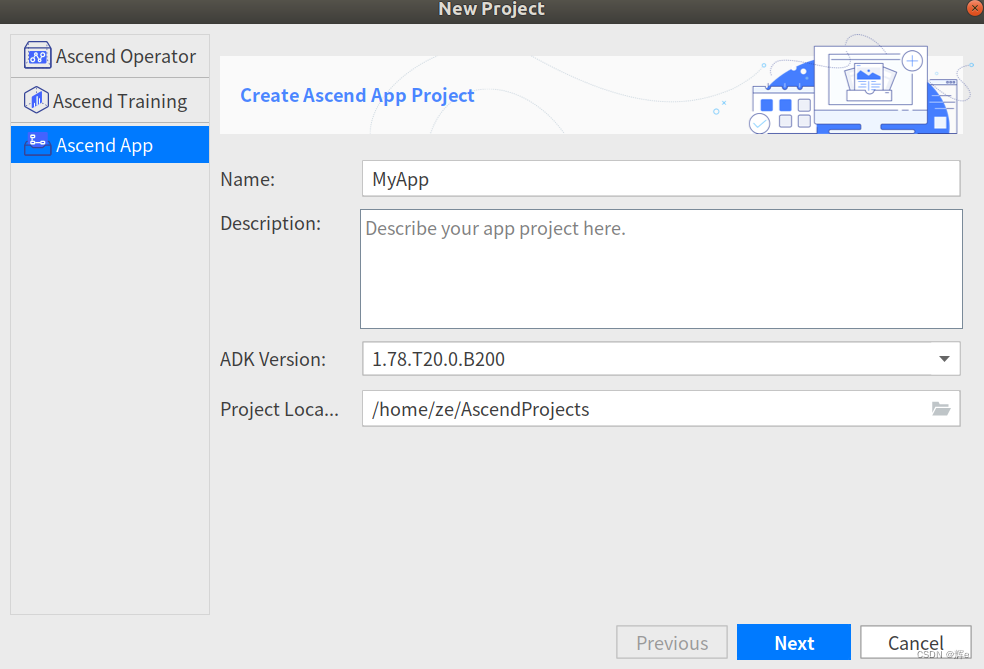
e、选择ResNet-50

?f、成功界面:
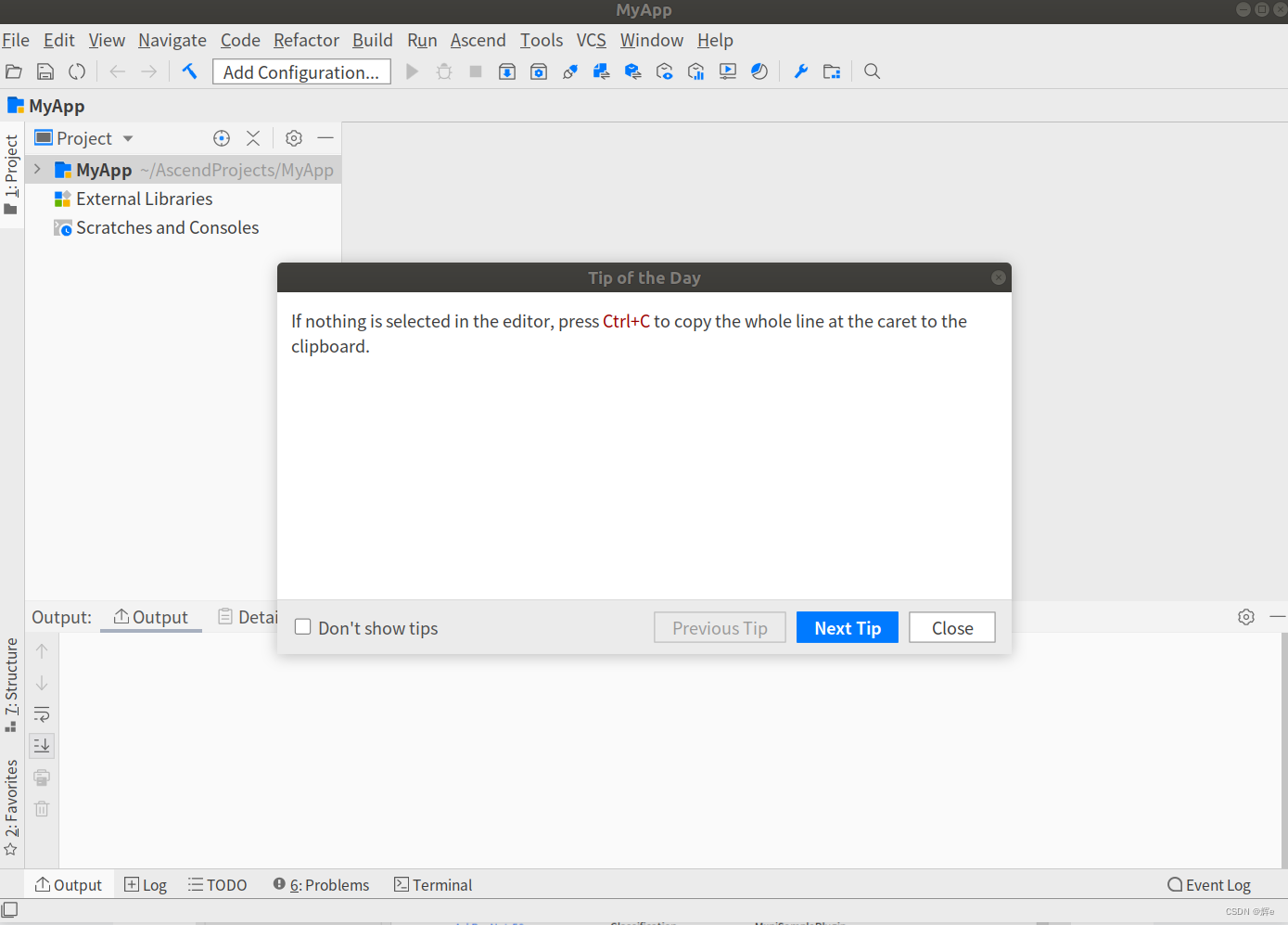
三、制卡
3.1、配置环境:
在用户PC机中执行如下命令安装qemu-user-static、binfmt-support、yaml、squashfs-tools
su - root执行如下命令更新源:
apt-get update执行如下命令安装相关python依赖:
pip3 install pyyaml
apt-get install qemu-user-static binfmt-support python3-yaml squashfs-tools gcc-aarch64-linux-gnu g++-aarch64-linux-gnu3.2、开始制卡
插入microSD卡
进入root
su - root然后cd进入一、中存放文件的目录,运行
fdisk -l查看插入的microSD卡的地址,比如我的是/dev/sda

然后运行制卡文件
python3 make_sd_card.py local /dev/sda运行完毕后会提示Make SD Card successfully!
此时可以把SD卡拔出
四、刷机
4.1、上电Atlas
先从x86输入ifconfig,查看接口状态
将制好的SD卡插入Atlas,然后用Type-C线将Atlas和x86连接,最后将Atlas接电源。
!!!!注意!!!!?
- Atlas 200 DK制卡后,首次上电启动过程中会进行固件的升级,升级完成后会自动进行重启的操作,重启后再进行其他组件的安装。
- 首次启动Atlas 200 DK开发者板时不能断电,以免对Atlas 200 DK开发者板造成损害,再次上电需与上次下电时间保持2S以上的安全时间间隔。
等Atlas内部四个灯都亮了,我们从x86输入?ifconfig看多出来了哪个接口,我的是多了enp6s0f3u2u1u1
4.2、给机器配置IP
进入一中下载的位置,运行
bash configure_usb_ethernet.sh我这里这边很奇怪,一执行这一句就断网了,我们需要配置一下Ubuntu使用有线网卡连接开发板,同时使用无线网卡上网_冉冉云的博客-CSDN博客_ubuntu连接开发板
4.3、ssh连接
HwHiAiUser是前面创建的非root用户
ssh HwHiAiUser@192.168.1.2这里初始密码是Mind@123
4.4、连接MindStudio
进入MindStudio->Ascend->Device Manager
点小笔,点加号,配置如下,密码还是Mind@123,点一下Test Connection,确定

点ok ,就ok了